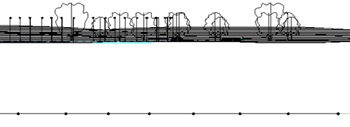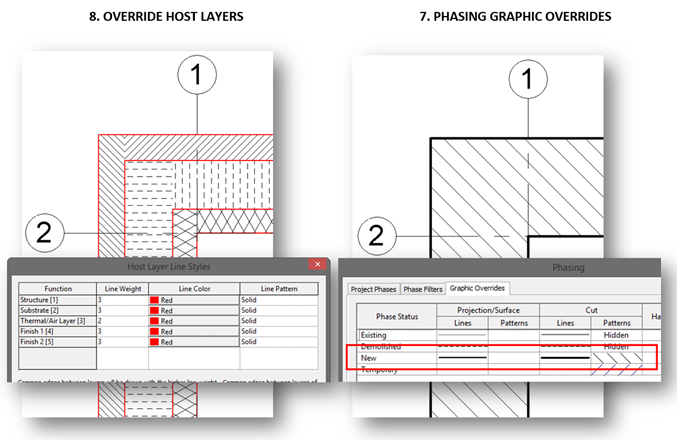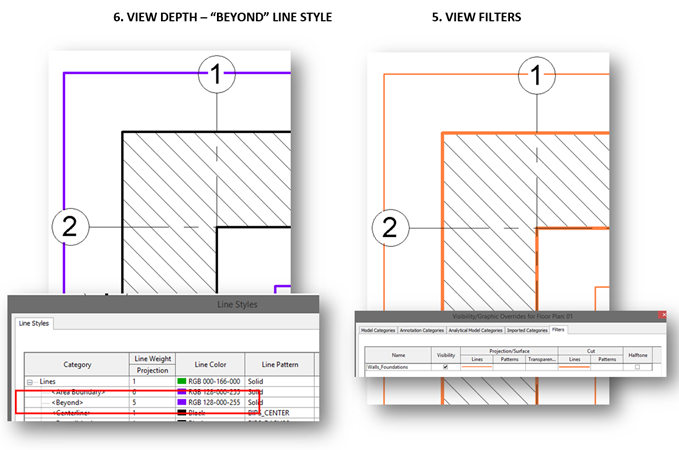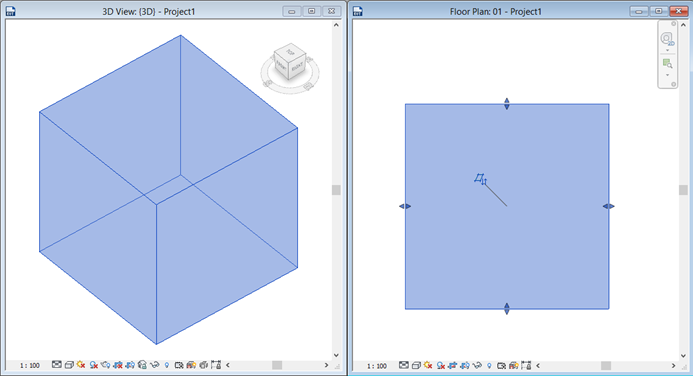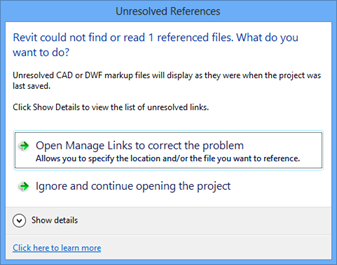Revit har en bred pallette af tilpasningsmuligheder når det gælder grafisk tilpasning af objekterne. Populært kaldes disse tilpasninger “Overrides”. Nogle af mulighederne har tidligere været omtalt her på bloggen. >Skab dybde i facaderne<
Når disse overrides anvendes skal man være opmærksom på deres indbyrdes prioritet, hvor eksempelvis den svageste er Override by Category og den stærkeste er Linework override. Her en liste over de forskellige overrides prioritet, den dækker muligvis ikke alt men indeholder de mest almindelige.
1. Line Work Tool
2. Override Graphics in View > By Element > Halftone
3. Graphic Display Options – Silhouette Edges
4. Override Graphics in View > By Element
5. View Filters
6. View Depth – “Beyond” Line Style
7. Phasing Graphic Overrides
8. Visibility / Graphic Overrides > Override Host Layers > Cut Line Styles
9. Visibility / Graphic Overrides > Projection \ Cut Lines
10. Project Object Styles
Billederne viser tilpasningen fra prioritet 10 og opefter til prioritet 1.
10. Objekt kategorien styrer udseendet generelt, 9. Override by Category ændre alle objekter i den kategori der tilpasses. Ændres ved hjælp af Visibility Graphics Override – genvej VV eller VG.

8. Override Host layers findes også i Visibility Graphics Override nederst til højre. 7. Overrides med Phases kræver et Phase filter der laver override, indstillingerne laves i Manage>Phasing>Phases – Phase filters og Graphic Overrides
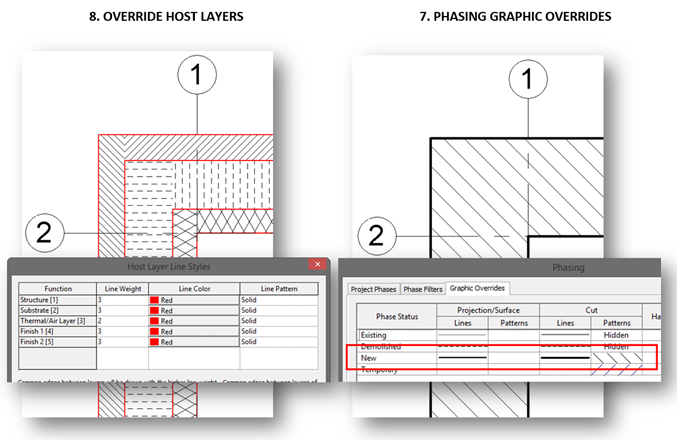
6. Når View Depth, med View Range, sættes til Level Below eller Unlimited, så benyttes linjetypen <Beyond>. Beyond kan tilpasses i Manage>Settings>Additional Settings>Line Styles. 5. Tilknytning af view Filter sker i Visibility Graphics Override>Filters.
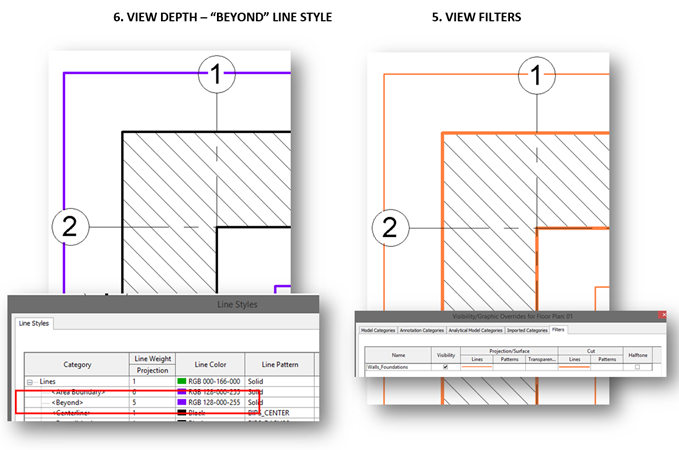
4. Override by Element kan skabes med højreklik eller Modify>View>Override Graphics in View>Override by Element.
3. Silhouettes ændres med Graphic Display Options genvej GD, i eksemplet er der oprettet en Line Style til formålet.

2. Halftone er en mulighed i Override by Element som kan skabes med højreklik eller Modify>View>Override Graphics in View>Override by Element. 1. Linework tool er sidste udvej og den stærkeste, men også den sidste udvej da den kræver behandling af hver enkel linje, den kan ikke ændre Fill Patterns, grids, Levels, annotations og evt. flere.

Sidst skal lige nævnes Discipline, den ligger et sted midt imellem da den har indbygget tænd/sluk og Halftone på flere categories. i Structural slukkes alt der ikke er bærende (Structural). Mechanical, Electrical og Plumming gør alt hvad der ikke vedrører de enkelte discipliner transparent og nedtonet.